¿Tienes un iPhone 6s o iPhone 6s Plus? Entonces sigue leyendo esta recopilación de tips con 15 cosas que tu smartphone puede hacer y que, quizá, no sabías que era posible.
Se trata de 15 trucos “ocultos” o poco conocidos para iPhone 6s / 6s Plus que te servirán para sacar más provecho a tu equipo y ajustar diferentes opciones a tus gustos o necesidades.

¿Estás preparado para aprovechar al máximo tu iPhone de última generación? ¡Descubre estos simples pero efectivos trucos!
Índice del artículo
- 1.- Ajustar la sensibilidad de 3D Touch
- 2.- Ajustar la resolución en la que se graban los vídeos
- 3.- Acceder a la cámara con una función determinada activa
- 4.- Establecer un fondo de pantalla animado
- 5.- Mostrar ruta hasta casa o compartir ubicación rápidamente
- 6.- Habilitar o deshabilitar las Live Photos
- 7.- Ver correos electrónicos sin necesidad de abrirlos por completo
- 8.- Ver rápidamente una lista de reproducción
- 9.- Acceder a las fotos del carrete sin salir de la app Cámara
- 10.- Previsualizar webs desde cualquier lugar
- 11.- Contactar con cualquier contacto rápidamente
- 12.- Cambiar de app sin tocar el botón home
- 13.- Convertir el teclado virtual en un trackpad
- 14.- Activar Siri sin tocar el iPhone 6s
- 15.- Dibujar en la app Notas con diferentes presiones
- ¿Conoces otros trucos ocultos para iPhone 6s?
1.- Ajustar la sensibilidad de 3D Touch

Las pulsaciones firmes necesarias para hacer funcionar 3D Touch pueden llegar a ser un problema para algunas personas. Si es tu caso, debes saber que en los ajustes de iOS es posible ajustar la sensibilidad de la presión para adaptarlo a tu gusto.
Para ello no tienes más que acceder a Ajustes – General – Accesibilidad – 3D Touch y deslizar el control de la opción de Sensibilidad de 3D Touch hacía suave o firme para ajustarlo a tu gusto.
2.- Ajustar la resolución en la que se graban los vídeos
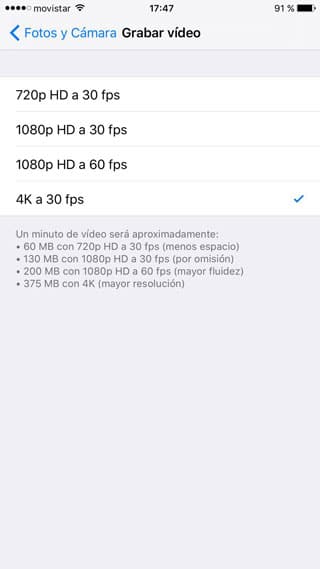
iOS no permite cambiar la resolución o los fps a los que se graban los vídeos desde la app de Cámara. Es un poco incómodo, pero la única vía para cambiar esto es acceder a la app Ajustes. Si quieres cambiar las opciones de captura de vídeo, debes acceder a Ajustes – Fotos y Cámara – Grabar vídeo.
Dentro de esa opción podrás ajustar la resolución y los fps de los vídeos a tus necesidades. ¿Crees que los vídeos 4K ocupan demasiado espacio y no les sacarás partido? Entonces ajusta la grabación a 1080p o incluso a 720p si lo ves suficiente.
3.- Acceder a la cámara con una función determinada activa

¿Quieres hacerte un selfie? ¿Quizá grabar un vídeo? La forma habitual de acceder a estas opciones es abrir la app Cámara y después escoger el modo que queremos utilizar. Ahora, gracias a iPhone 6s y su 3D Touch hay una forma más directa de acceder a algunas funciones.
El truco consiste en hacer una pulsación firme sobre el icono de la app Cámara para acceder al menú secundario de 3D Touch. Una vez desplegadas las opciones toca sobre la que quieras en ese momento (selfie, grabación de vídeo, vídeo a cámara lenta o foto normal) y la cámara se abrirá con esa función activa directamente.
4.- Establecer un fondo de pantalla animado

Lo habitual es establecer como fondo de pantalla una imagen estática normal, pero la llegada de las Live Photos hace que también sea posible establecer una imagen animada. Los pasos a seguir para poner una imagen animada (Live Photo) como fondo de pantalla son los mismos que para poner una imagen normal (Ajustes – Fondo de pantalla y seleccionar la Live Photo que quieras utilizar).
5.- Mostrar ruta hasta casa o compartir ubicación rápidamente

Otro truco más relacionado con 3D Touch y los menús de accesos directos. En este caso afectan a la app de Mapas y permite realizar dos acciones bastante utilizadas de una forma muy rápida y directa: mostrar la ruta hasta casa o compartir nuestra ubicación.
Para acceder a esta función, no tienes más que presionar firmemente sobre el icono de la app de Mapas y escoger la opción adecuada en el menú que se despliega.
6.- Habilitar o deshabilitar las Live Photos

Muchas personas creen que las Live Photos no valen la pena, ya que ocupan prácticamente el doble de espacio de almacenamiento que una foto normal y sólo aportan unos segundos de vídeos. Si éste es tu caso, debes saber que es posible desactivar la opción o activar siempre que lo desees en el momento de hacer una foto. Para ello sólo tienes que tocar sobre el icono que aparece en el centro de la barra de menú de la app Cámara, el icono con forma de varios círculos uno de otro.
7.- Ver correos electrónicos sin necesidad de abrirlos por completo

Otra de las ventajas de 3D Touch es poder acceder a una previsualización de diferente tipo de contenidos, entre los que se encuentran los correos electrónicos. Gracias a ello, es posible ver un correo haciendo una pulsación firme sobre él en Mail. Además, la app también nos mostrará junto al correo botones para responder, reenviar, marcar, notificar o mover el mensaje a otra ubicación. De esta forma procesar la bandeja de entrada será mucho más rápido.
8.- Ver rápidamente una lista de reproducción

3D Touch también está presente en la app Música y gracias a esa funcionalidad es posible ver rápidamente las canciones que forman una lista de reproducción sin necesidad de cambiar de pantalla. Para ello lo único que debes es hacer una pulsación fuerte sobre el botón de play / stop y se mostrará una nueva ventana en la que podrás ver información sobre la lista de reproducción, además de opciones adicionales como reproducción aleatoria, añadir a Música, etc, etc…
9.- Acceder a las fotos del carrete sin salir de la app Cámara

Gracias al iPhone 6s es posible ver las fotos recientes del carrete desde la app Cámara sin necesidad de salir y acceder a Fotos. Para ello simplemente debes tocar firmemente sobre la miniatura que aparece abajo a la izquierda y podrás ir pasando las fotos. En cuanto levantes el dedo de la pantalla volverás a la cámara y podrás hacer nuevas fotos o vídeos.
10.- Previsualizar webs desde cualquier lugar

Ahora cuando te envíen una URL por WhatsApp, Telegram, Mail o cualquier otra app, podrás previsualizarla sin necesidad de abrirla en nueva pestaña de Safari u otro navegador. Para ello no tienes más que hacer una pulsación fuerte sobre ella y se mostrará una previsualización. En la mayor parte de los casos será suficiente y te ahorrarás el paso de ir al navegador y después volver a la app de origen.
11.- Contactar con cualquier contacto rápidamente

Con 3D Touch puedes contactar con cualquiera de tus contactos rápidamente. Tocando firmemente sobre la foto de alguno de las personas de tu agenda en la app Contactos se desplegará un menú de acceso rápido a las funciones de: FaceTime Audio, Mensaje, FaceTime y Mail.
12.- Cambiar de app sin tocar el botón home

Hasta la llegada del iPhone 6s la única forma de cambiar entre las apps en segundo plano era recurrir al botón home. Con los dispositivos actuales, y gracias a 3D Touch, es posible hacerlo de otra forma. Simplemente debes tocar firmemente sobre el borde izquierdo de la pantalla y después deslizar el dedo hacía el centro de la pantalla. De esa forma podrás ver las apps en segundo plano e ir pasando de una a otra.
13.- Convertir el teclado virtual en un trackpad

Gracias a esta función es posible utilizar el teclado del iPhone 6s o iPhone 6s Plus como si se tratase de un trackpad de ordenador. De esta forma es mucho más sencillo seleccionar un texto, dar formatos, etc, etc… Para acceder a la función sólo tienes que hacer Peek (la pulsación firme de 3D Toch) y verás como el teclado se transforma y después deslizando el dedo sobre él irás moviendo el cursor del teclado.
14.- Activar Siri sin tocar el iPhone 6s

Con el iPhone 6s llegó la función de “Oye Siri” siempre activa. Gracias a esta característica puedes activar Siri sin necesidad de tocar el teléfono. Lo único que tienes que hacer es decir “Oye Siri” y el asistente digital se activará y podrás pedirle lo que necesites. Además, esta característica también está presente ahora en el iPhone SE.
15.- Dibujar en la app Notas con diferentes presiones

3D Touch permite al iPhone detectar la presión que estamos ejerciendo sobre la pantalla. Gracias a ello es posible dibujar con diferentes grosores o tonos de color en la app Notas, cuanto más aprietes el dedo sobre la pantalla, más oscuros serán los trazos.
¿Conoces otros trucos ocultos para iPhone 6s?
¿Has descubierto más trucos en tu iPhone 6s de 4,7 pulgadas o en el modelo Plus de 5,5 pulgadas? Nos encantaría conocerlos y así poder ampliar esta lista que hemos conocido gracias a los chicos de Redmonpie. Cuéntanos en los comentarios los que conozcas, así ampliaremos la información y todo el mundo podrá sacarle más provecho a sus equipos.

Hola Jaime tengo un Iphone 6 s con 2 meses de uso le entro acetona por el boton de encendido que hago ????
Hola Cristina,
Tendrás que llevarlo a un servicio técnico para que lo revisen y valoren las posibles opciones de reparación. Si tiene dos meses podrías probar a llevarlo a Apple y decir que el botón te dejó de funcionar, quizá lo reparen en garantía.
Cómo se puede personalizar el menú de l izquierda del todo? Me salen noticias alemanas
holaa, tengo un iPhone 6 y quiero no usar el botón de inicio, quiero hacerlo digital, como se hace
Hola Sandra,
Aquí puedes ver cómo activar la opción de AssistiveTouch https://www.todoappleblog.com/soluciones-fallos-boton-home-iphone-ipad/
Hola una pregunta tengo un iphone 6s plus , tengo el problema que tengo que estar cotidianamente abriendo el wasap para que se actualize los mensajes que me an enviado , alguine me podria ayudar con esto , gracia s
es un problema de la red intenta cambiar de chip a uno 4ga mi me paso lo mismo y de igual manera si tu servidor de internet es decir el wifi es malo tampoco te va a alertar de los mensajes
Viajo a Angola y tiene que estar en Modo 2 pero no cambia en forma automática, se puede hacer en forma manual como sería…. Me ayudas?
Hola Jaime,
No entiendo… ¿A qué te refieres con modo 2?
tengo un problema con mi iphone es nuevo i no me detecta el tactil plis ayuda
Hola a todos , un truco que me parece muy práctico es cuando estés en el navegador puedes precionar en la pantalla parte arriba en la izquierda encontraras 4 líneas pequeñas oprime y en esa misma parte arriba pero a la derecha de la pantalla saldrán dos letras a de esta forma (Aa) oprimes y podrás personalizar la paguina que lees como agrandar la lectura o cambiar el tipo de letra o color de fondo en fin personalizar el texto que estás leyendo quizás les pueda gustar tanto como a mi mucha suerte para todos .
Hola Tony,
Gracias por tu aportación 🙂
hola tenngo iphone6s y neccesito unos consejos para que la batteria quede mas
Apple. IPhone. Es lo maximo
hola
no se quiere activar el oye siri
me pide hacer prueba 5 veces y cuando quiero registrarla me dice que no me escuchaa
Hola mi consulta es poco mas complicada, tengo un iphone 6 y estoy cargando una aplicación «web» que debe tomar el control de la cámara, sin embargo ni con Safari, ni con Chrome, se activa la cámara aparece el símbolo de play con una barra atravesada